Cómo solucionar el error de demasiadas redirecciones en Microsoft 365
Uno de los aspectos más convenientes de Microsoft 365 es que puedes acceder a tu correo electrónico de Outlook, calendario y lista de contactos en línea desde cualquier dispositivo utilizando tu navegador web y tus credenciales de inicio de sesión. Sin embargo, a veces el acceso a esta característica conveniente puede ser bloqueado por un problema conocido como el error de "demasiadas redirecciones". Cuando tú o uno de tus usuarios vea este error del servidor (500), el acceso a Outlook en línea está bloqueado sin importar el dispositivo.
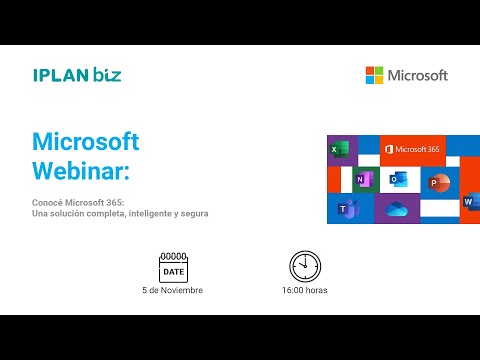
Cuando realizas una búsqueda en Internet sobre el error de "demasiadas redirecciones" relacionado con Outlook, obtendrás una multitud de respuestas aparentemente aleatorias al problema, pero no te dejes engañar. La solución es simple y directa: el usuario tiene demasiados roles listados en su perfil de Microsoft 365. Un ajuste en la configuración de los roles de usuario por parte del administrador global solucionará el problema, con una excepción.
Si tu suscripción de Microsoft 365 solo tiene un usuario, no puedes solucionar el problema directamente porque un administrador global no puede administrar sus propios roles de usuario. Tenemos que engañar a Microsoft 365 para permitir los cambios necesarios.
Cómo solucionar el error de "demasiadas redirecciones" en Microsoft 365
Primero, una explicación rápida de cómo se creó el error de "demasiadas redirecciones". En pocas palabras, se han dado demasiados roles sistemáticamente al usuario.
Microsoft, para su crédito, sigue mejorando Microsoft 365 (anteriormente Office 365) con nuevas aplicaciones y nuevas características. Si has sido un suscriptor de mucho tiempo del servicio, entonces has visto muchas iteraciones del paquete de productividad a lo largo de los años. Sin embargo, durante ese tiempo, sin tu conocimiento o aporte, tus roles de usuario han sido modificados, movidos, agregados y restados. Esta cantidad de cambios crea una cantidad excesiva de roles de usuario redundantes. Nadie otorgó esos roles; simplemente los dejaron como parte de tus configuraciones heredadas.
(En mi caso, tenía más de 60 roles separados listados, cuando el único que alguna vez me di y el único que nunca necesité fue el de administrador global.)
 Enseñanza y Aprendizaje con Microsoft: Herramientas y Lecciones para Profesores de todos los Niveles
Enseñanza y Aprendizaje con Microsoft: Herramientas y Lecciones para Profesores de todos los NivelesEn condiciones normales, para solucionar el problema de "demasiadas redirecciones", inicia sesión en Microsoft 365 en línea utilizando tus credenciales de administrador global. Utilizando la barra de navegación izquierda, haz clic en el icono de Administrador para llegar al panel de control del centro de administración de Microsoft 365, como se muestra en la Figura A.
Figura A
Haz clic en el botón Editar un usuario, busca al usuario en cuestión y luego edita al usuario para solucionar el problema, como se muestra en la Figura B. Desplázate hacia abajo hasta la sección de Roles y haz clic en el enlace de Administrar Roles.
Figura B
Generalmente, solo querrás seleccionar los roles apropiados de nivel más alto para cada usuario. Por ejemplo, el administrador global solo necesita una marca de verificación para que se le otorguen todos sus roles necesarios. Cada rol individual debajo del administrador global no necesita ser marcado también.
La solución es simple a menos que seas el único usuario de Microsoft 365. En ese caso, no se te permite hacer cambios en tus propios roles de usuario (Figura C), por lo que debemos realizar un pequeño truco.
 Guía de Examen de Certificación Lotus Notes: Desarrollo de Aplicaciones y Administración del Sistema
Guía de Examen de Certificación Lotus Notes: Desarrollo de Aplicaciones y Administración del SistemaFigura C
Desde el centro de administración de Microsoft 365, haz clic en el botón Agregar un usuario y crea un administrador global temporal, como se muestra en la Figura D.
Figura D
La siguiente pantalla es clave en este proceso. En la pantalla de licencia del producto, asegúrate de seleccionar el botón Crear un usuario sin licencia, como se muestra en la Figura E. Esto evitará que incurras en una segunda tarifa de suscripción.
Figura E
Cuando hagas clic en el botón Siguiente, te llevarán a la pantalla de configuración opcional donde puedes otorgar derechos de administrador global a tu nuevo usuario temporal (Figura F).
 Cómo gestionar eficazmente grandes volúmenes de correo electrónico
Cómo gestionar eficazmente grandes volúmenes de correo electrónicoFigura F
Haz clic en Siguiente y luego haz clic en el botón Finalizar adición para completar el proceso.
Ahora, puedes cerrar sesión en tu cuenta de usuario problemática e iniciar sesión nuevamente utilizando tu cuenta temporal. Como administrador global, esa cuenta temporal puede realizar los cambios necesarios en tu cuenta de usuario principal, cambiando los roles de usuario para eliminar todas las redundancias anteriores.
Cuando los cambios estén completos, cierra sesión en el usuario temporal y vuelve a iniciar sesión como usuario principal, donde puedes eliminar la cuenta temporal, si lo deseas.
Con los roles reducidos de docenas de roles de usuario redundantes e interrelacionados a solo uno o dos, el problema de "demasiadas redirecciones" será eliminado y podrás volver a acceder a Outlook y otras aplicaciones en línea de Microsoft 365 desde cualquier dispositivo utilizando un navegador web.
 Integración de StarOffice: calendarios
Integración de StarOffice: calendariosEn Newsmatic nos especializamos en tecnología de vanguardia, contamos con los artículos mas novedosos sobre Software, allí encontraras muchos artículos similares a Cómo solucionar el error de demasiadas redirecciones en Microsoft 365 , tenemos lo ultimo en tecnología 2023.

Artículos Relacionados